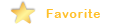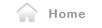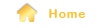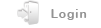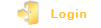Recommendation site
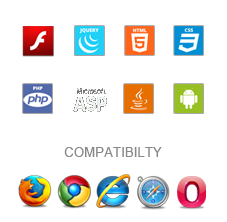
기계(하드웨어)적 일반적인 고장 진단
컴퓨터를 켯는데
1) 전원이 전혀 들어 가지 않는다
-파워 채크 : 불량일 경우 교체
파워 테스터기로 채크
-파워 버튼<->보드 사이의 단락 채크 : 보드의 p s/w를 숏트시켜 판별
2) 파워 버튼을 누르면 컴퓨터 내부의 쿨러들이 잠깐 돌고 멈춤
-바이오스 초기화
-메인 보드 의심 : 누드 채크 필요.(누드 채크란 보드를 분해하여 시피유/내부 스피커/파워만 연결하여 구동 시켜 보는 것)
메인보드 테스터기를 이용하면 좀더 정확하게 알수 있음.
-파워 채크 : 출력이 저하 되었을 경우에 발생 하기도 함.
파워에 녹색(초록색) 단자와 검은색 단자 쇼트 시켜서 팬 돌아가면 파워 문제는 일단 배제하고 들어갑니다.
3)비프음(램)
삐~삐~삐~
-일정한 길이의 단음 연속 : 램 접촉불량 또는 불량
테스터기 에러코드 : 대부분 D**
정상적인 램으로 교체 테스트/슬롯 변경 테스트
4)비프음(VGA)
삐~ 삐삐삑, 삐~삐삐삑
-한번길게 3번정돈 짧은 싸이클의 음
그래픽 카드의 장착불량 또는 그래픽 카드 불량
지우게로 슬롯 접촉부위 닦은후 재장착 테스트/ 육안으로 부품의 이상유무 확인
이상은 윈도우로 넘어가기전 기계적 고장 진단의 일반적인 방법 입니다.
파워 고장에 따른 증상
파워고장에 따른 증상은 다양 합니다.
윈도우 사용중 랜덤하게 블루스크린이 뜨는가 하면, 부팅 불능, 너무 다양 해서 특정 할수가 없습니다.
요령은 다른 기기의 이상징후가 전혀 없다면 파워를 의심 하세요.
멀정하게 파워버튼을 눌렀을때 켜지고, 꺼진다고 해서 반드시 정상은 아닙니다.
출력이 부족할때 다양한 에러를 낸다는것 기억 하세요
피시정비 실전 - 메인보드 고장진단
일반적인 메인보드의 고장 진단
부팅 순서를 기억 하실 것!
1) 전원을 넣었을 때 쿨러는 돌아 가나 모니터엔 아무런 반응이 없을 때(비프음도 없음)
-육안으로 메인보드의 상태 채크(타서 그을린거나, 콘덴서 터짐 등)
특히 케이스와 후면 메인 보드의 유에스비의 핀상태를 채크
-메인보드 고장 테스터기를 활용 진단.
-조립된상태에서 정확한 진단이 힘들경우 누드 테스트 진행
2)메인보드등의 쿨러가 잠깐 돌고 멈춘다.
-대부분 메인보드 불량, 그러나 파워를 교체하여 테스트 해본다.
3)비프음이 들리고 화면엔 아무런 반응이 없다.
-비프음에 따라서 조치 한다.
일반적으로 비프음이 들리면 메인보드와 시피유는 정상이고, 램 또는 그래픽 카드의 접촉불량 또는 불량이다.
4)윈도우가 설치되었으나 소리가 안난다.(사운드 드라이버를 정상적으로 설치 했다.)
메인보드의 전면 출력 핀을 살펴본다.(비어있는 핀 좌우의 핀이 크로스 점핑이 되야 한다)
가장 일반적으로 램 접촉불량의 A/S가 많이 발생 합니다.
램을 흔들어 주거나 지우개로 닦아 주면 되는걸 메인보드 고장이라고 하지 마시길
일반적인 운영체제 고장 진단
피시정비 실전 - 운영체체 고장 진단
피시라는 기계의 통제권이 롬 바이오스(cmos) 에서 운영체제로 넘어 가는 순간을 깃점으로 하드웨어적(기계적) 고장인가? 소프트웨어(운영체제 또는 프로그램)적 고장인가?를 크게 구분 할 수 있습니다.
부팅시 육안으로는 화면상에 윈도우 로고가 나오는 순간 피시의 통제권이 운영체제로 넘어 간것입니다.
여기서는 그 시점 이후에 나타나는 에러를 다룹니다.
1. 무한 재부팅 - 윈도우 바탕 화면이 나올무렵 다시 재부팅 된다.
부팅시 F8키를 눌러 안전 모드 진입 해본다. 동일 반응이면, F8키를 눌러 오류시 재부팅 안하는 옵션으로 구동 시킨다.
아마도 블루스크린이 뜰겁니다.
물론 오류 코드로 원인을 잡아볼수 있겠지만, 그 시간이 더 걸립니다. 재부팅의 원인은 심각한 오류로 인한 재부팅 입니다.
윈도우 옵션에 오류시 재부팅을 하게 되어 있기 때문에 자동으로 재부팅 하는 거죠..
조치 - 포맷후 윈도 재설치 합니다.(만능 고스트를 잘 만들어 두면 3~40분이면 끝이죠?
2. 윈도우 진입후 오류창 또는 익스플로어의 오류등...
피시정비는 시간 입니다. 지워져서는 안될 중요한 데이타의 유무를 확인 한 후 윈도우 재설치 합니다. 중요한 데이타가 있을시는 다른 컴에 슬레이브로 물려 조치한후에 작업을 합니다.
이 과정에서 해당 오류에 대한 내용은 여유 시간이 주어 진다면 원인을 찾아보는것도 중요 합니다.
원인을 알고 시간상 윈도우를 재설치 하는 것과 모르고 재설치 하는것은 분명 고객과의 대응에서 다르게 나타나기 때문 입니다.
3. 부팅시 많은 시간 소요
Ctrl+Art+Delete 키를 동시에 눌러 작업 관리자를 실행 합니다.
프로세스 탭을 눌러 불필요한 프로세스를 확인 합니다.
처음엔 봐도 모르겠죠? 따라서 윈도우를 설치하고 필요한 프로그램을 설치하고, 최적화를 한후에 작업 관리자를 실행 하여 최적화 되어 있는 상태의 활성 프로세스들을 숙지 하여야 합니다.
기본적으로 포맷하여 불필요한 사항을 제거한후 부팅후 활성화된 프로세스가 어느것인지, 몇개정도인지를 숙지 하여 둡니다.
이런 프로세스에 대한 숙지가 되어 있다면 작업할 피시의 프로세스 상태만 보아도 윈도우 재설치를 할지 말지의 결정을 쉽게 할 수 있습니다.
저 같은 경우 부팅이 느리고, 프로세스가 정상보다 10개이상 많을 경우 윈도우 재설치를 권장 합니다.
갯수가 적더라도 악성 프로세스가 작동 할경우도 같은 권장을 합니다.
사양이 좋고 그 영향이 미미할때는 좀더 사용하라고 합니다.
4. 특정 게임이나 프로그램만 실행하면 에러가 난다.
해당 게임이나 프로그램을 살펴 본다. 설치되야할 것들이 제대로 설치 되었는지가 중요 합니다.
정황을 잘 들어 보아야 합니다. 잘 되다가 안되었는지.. 처음 부터 안되었는지...
해당 프로그램과 상관없이 윈도우 구동 상태가 않좋다면 윈도우 재설치(깨끗하게 만든) 후에 해당 사항을 살펴야 할 것 입니다.
5. 랜덤으로 화면이 멈춘다.
아마도 피시구동후 일정 시간 후에 그러한 증상이 나올 겁니다.
대부분 그픽 카드 불량으로 카드가 열을 받았을 때 발생 합니다.
그래픽 칩셋(GPU) 내부에서 미세한 접촉불량이 발생할 수 있습니다.
모든 물체는 온도가 높아지면 늘어나고 온도가 낮아지면 줄어 듭니다.
극히 미세하지만 분명하게 늘고 줄고 합니다.
조치 - 그래픽 카드를 육안 검사(콘덴서 터짐등)
화면 멈춤이 잦아 질때 채크 합니다. 그래픽 카드를 바꾸어 보면 그 증상이 사라짐을 알수 있습니다.
운영 체제상의 오류는 수없이 많습니다.
우선적으로는 하드웨어와의 연관된 오류를 채크 하고, 후순위로 프로그램적 오류를 살핍니다.
피시정비 실전 - 하드 디스크의 고장 진단
1) 이상 소음이 나고 하드 인식이 안된다.(레코드판이 튀는듯 하다)
불량임
2)소음은 없으나 발열이 심하다.
데이터 백업등의 조치 필요.
3) 구동중 손을 대보았을때 떨림이 심하다.
데이터 백업등의 조치 필요.
4)고스트 또는 윈도우 설치시 배드섹터 오류 또는 블루스크린이 발생 한다.
고스트 원본은 정상인데 복사 시간이 유난히 길때는 하드에 배드섹터가 있다.
5)윈도우 부팅시 오류 내용중 하드 배드라는 단어가 있다..
1~4 까지의 검사에 이상이 없다면 상관없다..^^
이럴때 무조건 하드 불량으로 진단 하는경우가 있는데..
정직하게 정비해드리세요..
//가끔은 사용자가 새 하드를 슬레이브로 사용할때 "동적 디스크"로 셋팅하여 쓰는 경우가 있습니다.
피시를 바꾸어 그 하드를 슬레이브로 물렸을때, 인식되지 않는 경우가 있습니다.
절대로 "기본 디스크로" 바꾸지 마세요..그 안의 자료가 필요 없다면 모르지만....
"외부디스크 가져오기"를 하시면 안의 자료를 불러 올수 있습니다.
그러나 안의 자료가 중요 하다면 조심..또 조심...^^
피시정비 실전 - 그래픽 카드의 고장 진단
일반적인 그래픽 카드의 고장 진단
1)화면이 깨진다.(모자이크처럼)
불량
2)화면이 전파 흐름같은 물결이 보인다.
모니터 연결 케이블 체크
3) 랜덤으로 화면이 멈춘다. (키보드 마우스 먹통, 다운된다)
대부분 콘덴서 터짐 등이 있다. 불량
4)메인보드에 그래픽 카드만 꽂으면 부팅이 안된다.
불량
5) 윈도우 진입후 먹통이다.
도스모드는 화면이 보이나 윈도우 나올무렵 먹통- F8키를 이용 하여 VGA모드로 진입, 해상도 낮추고 재부팅
똑같은 반응이면 불량
"아픈 PC의 소리를 들어라" 소리로 진단하는 PC 이상 징후
Alex Cocilova | PCWorld
최근 PC에서 나는 소리를 들어본 적이 있는가? 귀를 기울여 들었는지 묻는 것이다. PC에서 별다른 소리가 나지 않았다면 다행이다. 그러나 냄비나 접시가 나무 계단에 떨어지는 소리, 헬리콥터가 기를 쓰고 이륙을 하려는 소리를 들었다면, PC에 문제가 있을 확률이 높다.
이에 걱정을 할 만한 소음 몇 가지를 모았다. 본문의 오디오 링크를 클릭해 보기 바란다. 팬이나 하드 드라이브에 큰 문제가 발생했을 때 들을 수 있는 소리들이다.
하드 드라이브가 '수명이 다했음'을 알리는 소리
첫 번째는 하드 드라이브에 문제가 있을 때 들을 수 있는 소리들이다. 하드 드라이브 복구 전문업체인 데이터센트(DataCent)에서 수집을 한 소리이다. 요즘 유튜브에서 인기를 끌고 있는 고양이 동영상 같이 재미있지는 않을 수 있다.
그러나 헤드에 문제가 있는 웨스턴 디지털 데스크톱용 드라이브에서 나는 덜컥거리는 소리(데이터센트에 나와 있는 첫 사운드)는 하드 드라이브에 문제가 있는지 파악하는데 도움을 준다.
하드 드라이브 복구 전문업체인 데이터센트는 문제가 있는 하드 드라이브의 소음들을 소개하고 있다.
SSD 사용이 증가하면서, 시끄러운 하드 드라이브 문제가 줄어들 것이다. 그러나 앞으로 몇 년간은 기존 하드 드라이브가 계속 사용될 것이기 때문에 무시할 수는 없다.
하드 드라이브는 저장된 정보에 접근을 하거나, 이를 저장할 때마다 내부의 기계 접시가 분당 5,600~10,000번 회전을 한다. 또 작은 자기 헤드가 여기저기로 점프를 한다. 점프 공간을 최소화 하기 위해 정기적으로 하드 드라이브 조각 모음을 하기 바란다.
달그락거리는 소음이 시작됐다면 걱정을 할 때이다. 드라이브에 쓰기 작업을 하는 헤드가 손상되어, 곧 수명을 다할 수도 있다는 징조이다. 이 경우, 즉시 데이터를 백업하고, 새 드라이브를 장만해야 한다.
팬이 심하게 펄럭이는 소리
대다수 사람들이 PC에서 듣게 되는 윙윙거리는 소음의 원인은 핵심 부품인 쿨러와 케이스 팬이다. 이 소리는 음악으로 간주하기 바란다. PC의 온도를 적정 수준으로 유지하는 부품에서 나는 소리이기 때문이다. 쿨러나 팬이 제 기능을 못해 너무 많은 열이 유지되면, PC가 고장이 난다.
현대적인 BIOS는 온도 변화에 맞춰 팬의 회전 수를 조정할 수 있도록 되어 있다. 작업량이 늘어나 더 강한 냉각이 필요하다면, 팬의 소음 또한 더 시끄러워질 것이다. 그렇다고 큰 걱정은 하지 않아도 된다. 소음은 곧 지나간다. 팬에서 계속해서 5급 허리케인 소리가 난다면, 점검을 해야 한다는 신호이다.
안텍의 트루 쿨(Ture Cool) 같은 일부 팬 제품에는 팬 회전 속도를 조정할 수 있는 스위치가 달려있다.
많은 팬에 팬의 회전 속도를 조정하는 스위치가 장착되어 있다. 이 스위치는 케이스나 팬 자체에서 찾아볼 수 있다. 회전 속도를 낮추면 시스템으로 찬 공기가 적게 흘러간다. 대신 전력 소모나 소음이 줄어든다.
스피드팬(SpeedFan) 같은 팬 관리 소프트웨어를 설치하는 방법도 있다. 이는 PC의 팬을 최고 속도로 회전시켜야 하는 때, 속도를 낮춰야 하는 때를 조절할 수 있도록 돕는 유틸리티이다. PC BIOS에도 직접 조립을 할 경우, 팬 속도를 수동으로 정할 수 있는 설정이 들어 있을 수 있다.
아주 시끄러운 '틱틱' 거리는 소음이 반복되는 경우도 있다. 어디에선가 두꺼운 종이 한 장이 날아 들어와, 자전거 바퀴에 끼었을 때 나는 소리이다. 이때도 팬이 원인인 경우가 많다.
PC 내부의 팬을 살펴보기 바란다. 팬 날개에 전선이 접촉해 있는지 확인한다. 아주 쉽게 고칠 수 있는 소음이다. 그러나 방치하면 정말 견디기 힘든 소음이다.
광학 드라이브의 '건강한' 회전 소음
광학 디스크는 '노쇠한' 기술이다. 이제는 디지털 배포가 PC 소프트웨어의 표준으로 자리를 잡고 있다. 그러나 많은 PC에 CD나 DVD 드라이브가 장착되어 있다.
일반적으로, 광학 드라이브는 디스크를 집어 넣었을 때 윙윙 소리를 낸다. 드라이브가 데이터를 읽기 위해 회전 속도를 높이기 때문이다. 트레이에 디스크를 넣어두고 잃어버리는 경우가 많다. 이 경우, 불규칙하게 드라이브가 회전을 한다. 시스템이나 프로그램을 시작할 때도 마찬가지이다.
다음은 드라이브의 디스크가 회전하면서 나는 '건강한' 소리이다.
자주 시끄러운 소리가 나면 트레이를 확인해, 디스크가 있다면 이를 꺼낼 필요가 있다. 트레이가 비어있으면 디스크가 회전을 하지 않고, 따라서 아무런 소음도 나지 않는다. 트레이가 비어있는데 소음이 난다면 고장일 확률이 높다. 아마 부품이 깨졌거나 느슨해졌을 것이다.
BIOS의 '삐' 소리
BIOS는 제 나름대로 사용자와 소통을 한다. 예를 들어 오류가 있을 경우 '삐'하고 소리를 낸다. 부팅을 할 때 나는 짧은 '삐' 소리는 걱정할 것 없다. PC가 POST(Power-on Self-Test)를 통과했다는 의미이다. 그러나 PC가 POST를 통과하지 못하면 스피커가 아닌 컴퓨터 본체에서 또 한 번 '삐' 소리가 난다. 이건 무언가를 말하는 신호이다.
예를 들어, 메인보드에서 메모리를 인식하지 못했을 때 BIOS는 다음과 같은 '삐' 소리를 낸다.
전력, 메모리 불량, 잘못된 부품 위치, 메인보드 고장시도 마찬가지이다. 뭔가 조치를 취하기 전에, 이 '삐' 소리를 제대로 해석하는 것이 중요하다. 제일 좋은 방법은 메인보드 사용 설명서를 참조하는 것이다. 물론 잘 보관을 해뒀을 때 이야기이다. (메인보드와 함께 동본된 사용 설명서를 잃어버렸을 수 있다. 이때는 '삐' 소리를 내는 PC가 아닌 다른 기기를 이용해 제조업체의 웹사이트를 방문해보기 바란다. 쉽게 찾을 수 있을 것이다).
스피커
소리가 나는 것이 당연하다. 그러나 예상하지 못한 시끄러운 소음을 내는 스피커가 있기 마련이다. 컴퓨터의 전원을 켜고 끌 때, 스피커에서 잠깐 동안 짧은 소리가 날 수 있다. 이 소리는 걱정을 할 필요가 없다. 스피커가 증폭을 하고 있음을 알리는 소리이기 때문이다. 스피커는 전원이 연결되거나 해제됐을 때 이런 소리를 낸다.
이 소리는 어떻게 할 방법이 없다. 유일한 방법은 스피커 전원을 빼거나, 아예 사용을 하지 않는 것이다. 소음 제거도 도움이 된다. 그러나 이런 소리는 계속 된다.
스피커의 코드가 잭에 완전하게 연결되어 있지 않다면, 스피커가 큰 소음으로 이를 알려준다. 모호하지만 깨지는 소리이다. 휴대폰에 무선 방해가 일어났을 때의 소리와 비슷하다. 다음은 그 예이다.
스피커나 서브우퍼, PC를 연결하는 케이블을 확인한다. 모두 적합한 포트에 연결이 되어 있어야 한다(출력 포트는 녹색). 또 단단히 연결이 되어 있어야 한다.
조용한 PC가 '행복한' PC
좋은 소식이 있다. 최근 출시된 대다수 PC들에는 이리저리 움직이는 부품이 많지 않다. 소음의 원인을 쉽게 추적할 수 있다는 의미이다. 주의 깊게 조사를 하면, 문제를 일으키는 부품과 이를 바로잡을 방법을 찾을 수 있다. PC가 도움을 요청하는지 귀를 기울여 보기 바란다